9. lépés N
9. Állítsa be a "Texmaker" program
„Az utolsó, de nem utolsósorban” - végül, de nem utolsósorban, színpadon.
„Meredek” TeX-írók is csak „Jegyzettömb” és parancssori eszközök. Isten adja, hogy felnőjön egy ilyen szintű készség! De az elején egy hosszú út a kezdő felhasználók számára, hogy MikTeX jobb használni valamilyen szoftver együttműködik a tex-fájlt. Programok-kagyló a világ sok. Próbáltam egy pár - gourmet és orosz nyelvű, ingyenes, és nem. És a végén, én telepedett le „Texmaker” - nagyszerű, véleményem szerint, a program, többek között a kezdők számára. By the way, ingyenes! Köszönöm, jó emberek!
Nyissa meg a natív „Texmaker” honlapján a böngészőben, és megtalálni a kapcsolatot a legfrissebb változat a program. Figyelembe vesszük, hogy a program frissített elég gyorsan, hogy a változat a „3,34” a screenshot másképp nem esik egybe a legújabb verzióra.
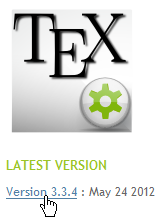
Válassza ki, hogy töltse le a legújabb verzióját a telepítő „Texmaker”.
Mentse az exe-fájl telepítő.
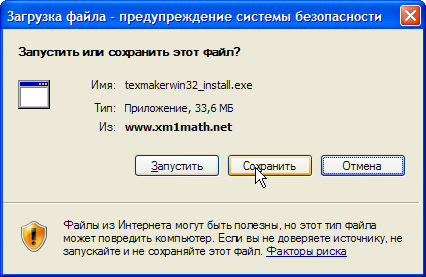
Kiválasztása egy hely, ahol fogjuk feltölteni exe-fájlt.
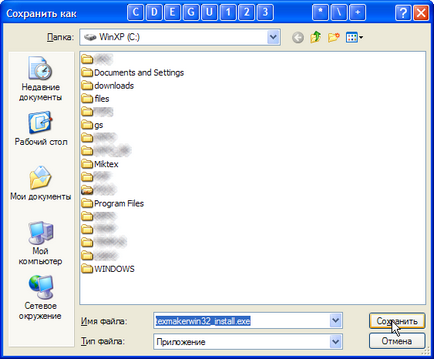
„Texmaker 3,34” Load telepítő programot.

Mi befejezni letöltő exe-fájlt.

Kezdjük a telepítő program futtatásával „texmakerwin32_install.exe”.
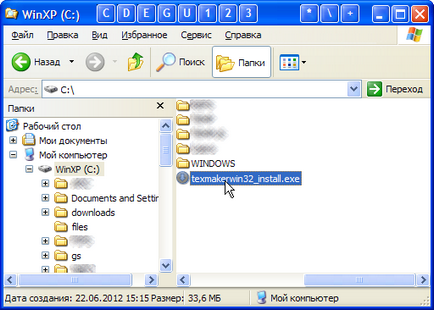
Kattintson a „Futtatás” gombra.

Mi nem ellenzik a licencszerződést.
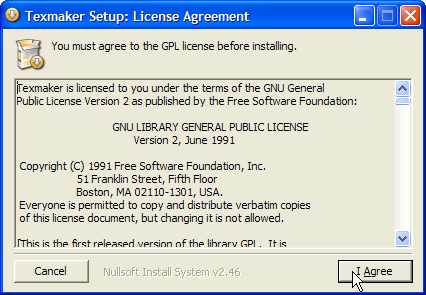
Alapértelmezésben a program telepítve van a mappában "C: \ Program Files \ Texmaker".
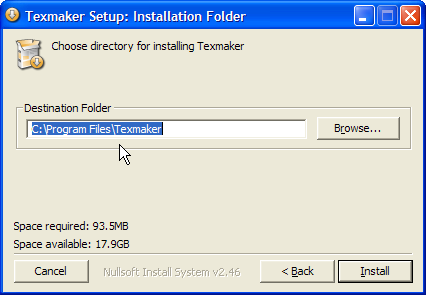
Telepítse a programot egy másik mappába (ismét, opcionális).
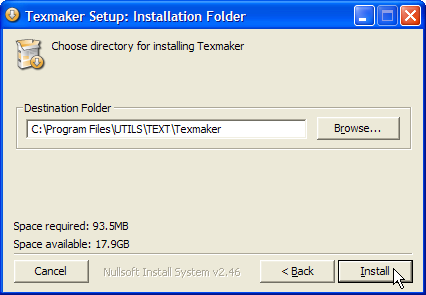
Fuss a telepítési folyamatot.
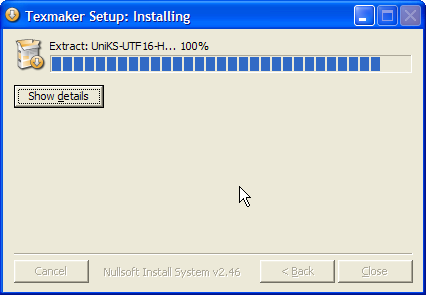
Fejezze be a telepítést a program „Texmaker 3,34”.
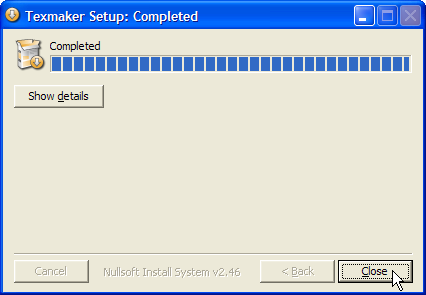
A program futtatása „Texmaker 3,34”.
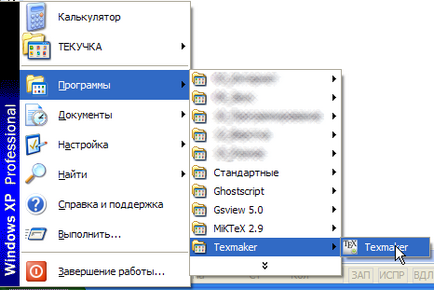
Mi változik a felület A program a „modern” a „klasszikus” (opcionális).
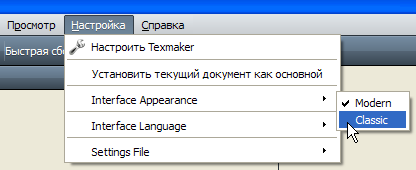
Kezdjük beállítás „Texmaker 3,34”
Válassza ki a menüpont „Beállítás Texmaker”
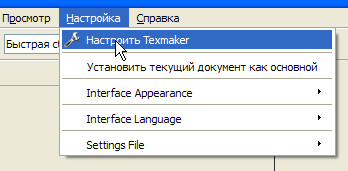
Ha a program "Ghostscripttel" (lásd 3. lépés N.) lett telepítve a mappát "C: \ gs \ gs", majd a szövegmezőbe "Ggostscript" belépünk a string "C: \ gs \ gs \ bin \ gswin32c.exe"
A bal oldali panelen a „Beállítás Texmaker” menüből válassza ki a „Quick Build”
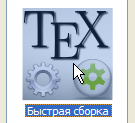
és a „csapat gyorsan építeni” válassza ki a következő kombináció „pdfLaTeX dolgoz fel + megtekintése PDF”.
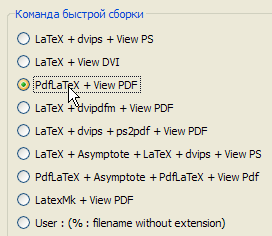
Fejezze be a létrehozási folyamatának az alapvető „Texmaker”, majd az „OK” gombot.
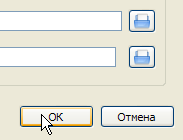
Ez minden, uraim végzős hallgatók - a kilencedik szintet vezetünk. Game over!
És akkor - maguk magukat magukat.
Azt fogja mondani, végül, hogy minden leírt 9 lépéses telepítési folyamat „MikTeX 2.9” már többször is tesztelték különböző számítógépek és laptopok az operációs rendszer telepítése „Windows XP SP3”. Az újabb változat a „Windows” eljárás még nem vizsgálták. Nos, a fiatal kutatók és természettudósok Isten maga mondta az egészet, hogy ellenőrizze!
Siker munka disszertációjával!